Свойства можно сопоставлять с пользовательским свойством (UDP), что позволяет записывать в подчиненное пользовательское свойство значения основного файла, например свойство файла.
Приоритет сопоставления определяет порядок записи свойств в объект Vault. При записи в определенный объект нескольких свойств первым записывается свойство с наивысшим приоритетом.
- При сопоставлении пользовательского свойства с тем же свойством файла приоритет имеет пользовательское свойство.
- Функция сопоставления текста с числами или датами работает корректно, если языковые параметры на сервере и всех клиентах настроены одинаково. Если настройки не совпадают, значения могут преобразовываться не оптимальным образом и приводить к нежелательному результату. Таким образом, функцию сопоставления текста с числами или датами рекомендуется использовать, только если на сервере и всех клиентах настроены одинаковые языковые параметры.
- Для сопоставлений свойств некоторых типов данных требуется одинаковый язык клиента. Дополнительные сведения см. в разделе Планирование развертывания.
Импорт и экспорт настроек сопоставления
- Некоторые определения свойств файлов содержатся в клиенте и уже включены в хранилище.
- При добавлении файла в хранилище (если файл должен быть создан) ему назначаются только новые определения свойств. В противном случае для файла создаются только определения свойств, уже заданные в хранилище, что позволяет снизить количество лишних определений или дубликатов свойств.
Существует два способа добавления свойства файла в хранилище.
Доступ к сопоставлению свойств
- Выберите "Сервис"
 "Управление"
"Управление"  "Параметры Vault".
"Параметры Vault".
- В диалоговом окне «Параметры хранилища» выберите вкладку «Типы поведения».
- В разделе «Свойства» щелкните «Свойства».
- В диалоговом окне «Определение свойств» выберите свойство, которое необходимо отредактировать, и щелкните Редактировать.
- Чтобы добавить или удалить сопоставление свойств, выберите вкладку «Сопоставление».
Создание нового сопоставления свойств
- В диалоговом окне нового (или существующего) свойства перейдите на вкладку «Сопоставление».
- Щелкните поле (Нажмите для добавления нового сопоставления) под столбцом «Объект».
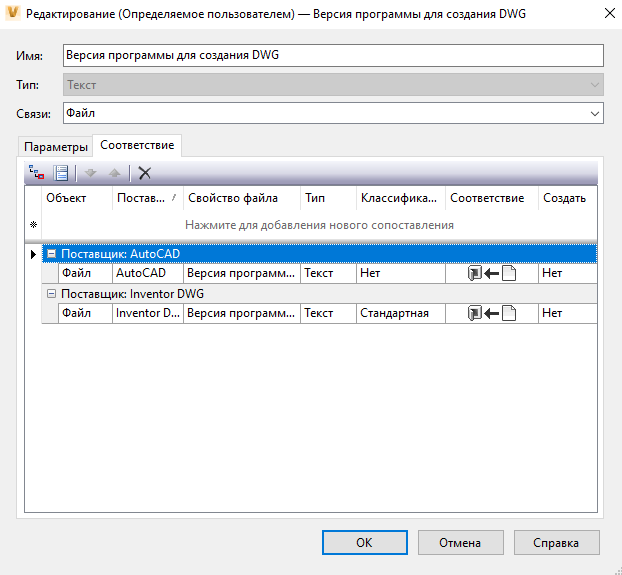
- Объект: выберите объект, с которым требуется сопоставить свойство. Это может быть файл или элемент. У одного свойства может быть несколько сопоставлений как для файлов, так и для элементов, но в этом случае сопоставление производится по отдельности.
- Поставщик: отображает список доступных параметров для выбранного типа объекта. Это могут быть файлы САПР, например чертежи и модели AutoCAD или Inventor, документы Office и т. д.
- Свойство файла: параметры свойства файла зависят от типа объекта. Если типом объекта является «Файл», можно выбрать свойство файла в файловой системе или в хранилище. Если типом объекта является «Элемент», можно сопоставить только файл, имеющийся в хранилище.
- Щелкните поле под заголовком "Свойство файла" и выберите команду "Импорт свойств".
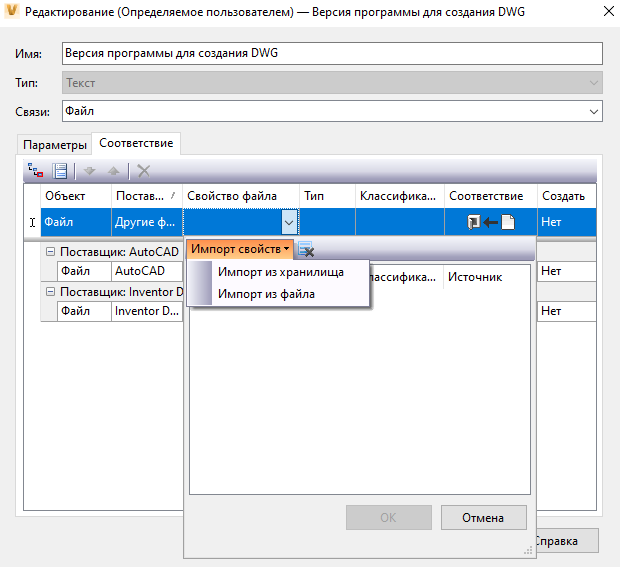
- Выберите импорт свойств из хранилища или исходного файла.
- В диалоговом окне «Выбор файла» найдите файл, свойства которого требуется импортировать. Нажмите «Открыть».
Список «Импорт свойств» автоматически обновляется с добавлением свойств, доступных для импорта из указанного источника.
- Чтобы сохранить список импортируемых свойств и создать сопоставление, нажмите кнопку «ОК».
- Чтобы удалить все импортируемые свойства, щелкните значок списка "Очистить свойства"
 .
.
- Щелкните поле под заголовком "Свойство файла" и выберите команду "Импорт свойств".
- Тип: определяется на основании выбранного свойства (зависит от типа данных, связанных со свойством файла, например «Текст», «Дата», «Число» и т. д.)
- Классификация: указывает, является ли свойство файла стандартным или дополнительным.
- Сопоставление: информирует Vault о способе передачи и приема данных при обмене ими между свойствами Vault и файлов. Доступные значения:
- Из Vault в файл
- Из файла в Vault
- Двусторонняя
- Создать: определяет, будет ли свойство файла создано в Vault, если оно отсутствует там. Если выбрано направление сопоставления «Из файла в Vault», для этого параметра будет установлено значение «Нет», поскольку свойства в Vault нельзя создавать таким образом.
Прим.: Если в параметре «Создать» установлено значение «Нет», то нулевое или пустое значение свойства рассматривается как показатель отсутствия свойства в файле. Если в параметре «Создать» установлено значение «Да», в свойство будет записано правильное значение.
Прим.: Некоторые поля недоступны для редактирования, поэтому при необходимости внесения значительных изменений в сопоставление может потребоваться удалить его и создать новое. - Нажмите кнопку ОК на вкладке "Сопоставления" для сохранения всех изменений и возврата в диалоговое окно "Изменение свойства".
Изменение сопоставления свойств
- Для изменения приоритета сопоставления выберите на вкладке «Сопоставление» свойство, приоритет которого требуется изменить, и щелкните стрелку Вверх или Вниз.
- Нажмите ОК для сохранения внесенных изменений и возврата в диалоговое окно «Определения свойств».
Свойства в верхней части списка имеют приоритет над свойствами в нижней части. Список можно реорганизовать с помощью стрелок «Вверх» и «Вниз» на вкладке «Сопоставление».